כיצד לתקן קוד שגיאת מנהל התקן 32
Miscellanea / / August 04, 2021
פרסומות
אם חווית קוד שגיאה 32 של מנהל ההתקן של Windows עם השורה המתקבלת כפיסת מידע בעת הפעלת המערכת שלך, "A מנהל התקן (שירות) למכשיר זה הושבת, ייתכן שמנהל התקן חלופי נותן פונקציונליות זו, ואז מדריך זה עשוי לעזור לך.
שגיאה זו מתואמת עם מנהלי התקנים פגומים, מפתחות רישום או שירותים. ייתכן שתראה את קוד השגיאה 32 אם מנהל ההתקן שלך פגום או אם המכשיר שלך לא מעודכן וכו '. אבל יש הרבה שיטות לפתרון בעיות כדי לפתור את הבעיה מבלי להזיע יותר מדי.

תוכן העמוד
-
1 כיצד לתקן קוד שגיאת מנהל התקן 32?
- 1.1 שיטה 1: הפעל מחדש את המחשב האישי שלך
- 1.2 שיטה 2: החזר את השינויים שבוצעו במנהל ההתקנים
- 1.3 שיטה 3: החזר את הנהג הבעייתי לעדכון הקודם
- 1.4 שיטה 4: עדכן את מנהל ההתקן הבעייתי
- 1.5 שיטה 5: התקן מחדש את מנהל ההתקן הבעייתי
- 1.6 שיטה 6: בצע שחזור מערכת
- 2 סיכום
כיצד לתקן קוד שגיאת מנהל התקן 32?
קוד שגיאת מנהל ההתקן 32 מתייחס לכמה רכיבי dll מטעים של קבצי מערכת לתפקוד תקין של מספר רכיבים במחשב Windows. אם חסרים קבצי DLL או רכיבים חשובים כאלה, Windows יזרוק לך את השגיאה הזו. להלן כמה שלבים לפתרון בעיות שיעזרו לך לפתור את הבעיה.
פרסומות
שיטה 1: הפעל מחדש את המחשב האישי שלך
במקרה שקוד שגיאה זה מתרחש בפעם הראשונה במחשב האישי שלך, פשוט פשוט אתחל את המחשב שלך מחדש מכשיר מכיוון שבדרך כלל, רוב הזמן, שגיאה זו מתוקנת אוטומטית לאחר הפעלת ה- התקן.
שיטה 2: החזר את השינויים שבוצעו במנהל ההתקנים
בעת התקנת מכשיר חדש במערכת שלך, חלק מהשינויים מתרחשים באופן אוטומטי, ואת חלקם אתה משנה ידנית. אז יתכן שהשגיאה הראתה לך בגלל השינויים שביצעת בזמן הוספת מכשיר חדש.
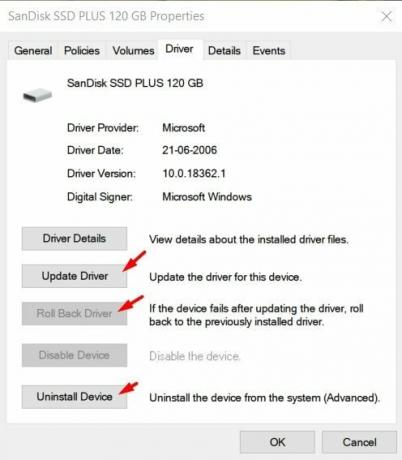
זהו צעד פשוט. פשוט הסר את התקנת מנהל ההתקן והתקן אותו שוב ואז אתחל את המחשב מחדש.
שיטה 3: החזר את הנהג הבעייתי לעדכון הקודם
פתח את מנהל ההתקנים. לאחר מכן, לחץ על Win + X.
פרסומות
תפריט ייפתח; מתפריט זה בחר באפשרות מנהל ההתקנים.

נווט במנהל ההתקנים ואתר את המכשיר שעבורו אתה מקבל את השגיאה. לאחר מכן, לחץ על מכשיר זה כדי לראות את רשימת מנהלי ההתקנים, ואז לחץ לחיצה ימנית על מנהל ההתקן ובחר מאפיינים.

פרסומות
כעת, פתח את כרטיסיית מנהל ההתקן והקש על אפשרות הנהג החזר. חלון אישור חדש ייפתח. ואז לחץ על כן כדי להמשיך. זהו זה. לאחר מכן, אתחל את המחשב האישי ובדוק אם השגיאה שלך נעלמה או לא.
הערה: אם אפשרות ההחזרה האפורה, פשוט הסר את ההתקנה והתקן אותה מחדש.
שיטה 4: עדכן את מנהל ההתקן הבעייתי
עקוב אחר הפעולות המפורטות להלן לשם כך:
פתח את מנהל ההתקנים במחשב שלך ומצא את מנהל ההתקן שאתה צריך לעדכן.
לחץ לחיצה ימנית על מנהל ההתקן הזה והקש על האפשרות עדכן מנהל התקן.
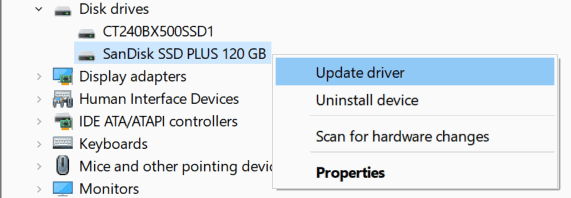
כעת, מהחלון החדש, פשוט בחר באפשרות חיפוש באופן אוטומטי לאפשרות תוכנת מנהל ההתקן המעודכנת.

לאחר מכן אתה מחפש אחר המערכת את העדכון האחרון הזמין עבור מנהל ההתקן שלך, ולאחר הורדתו, מנהל ההתקן יעודכן אוטומטית.
שיטה 5: התקן מחדש את מנהל ההתקן הבעייתי
עבור אל מנהל ההתקנים במחשב שלך וחפש את מנהל ההתקן הבעייתי.
לאחר מכן לחץ עליו באמצעות לחצן העכבר הימני והקש על האפשרות הסר התקנה מהתקן.
ואז תבקש לאשר את פעולתך. הקש על כן כדי להמשיך הלאה.
שיטה 6: בצע שחזור מערכת
לשם כך, צפה במהלכים המפורטים להלן:
- לחץ על מקש Win + R לתיבת ההפעלה הפתוחה. ואז הקלד rstrui ולחץ על אישור.
- חלון שחזור המערכת ייפתח. אז לחץ על הבא.
- בחר את נקודת השחזור האחרונה כאשר קוד השגיאה של מנהל ההתקן 32 לא התרחש לאחר הפגיעה הבאה.
- עקוב אחר ההוראות המוצגות על המסך כדי להשלים את תהליך שחזור המערכת. זהו זה. זה עשוי לעזור לך לתקן את הבעיה בקוד השגיאה 32.
סיכום
אלו הן כמה מהשיטות הנפוצות בהן ניתן לתקן את קוד השגיאה של מנהל ההתקן 32. הבעיה מתעוררת בעיקר בגלל קבצי מנהל התקן גרועים או התקנת מנהל התקן פגומה. אז דאג לעדכן את מנהל ההתקן שלך לגרסה האחרונה האפשרית.
בחירת העורכים:
- כיצד לתקן אתר זה לא ניתן להגיע לשגיאה במחשב Windows?
- כיצד להתקין קוד Visual Studio לפיתוח זוויתי
- מדוע Razer Synapse לא ייפתח / כיצד לתקן
- כיצד לתקן את קוד השגיאה 1231
- תקן Windows התאושש משגיאת כיבוי בלתי צפויה
פרסומות Razer Synapse היא תוכנת תצורה מאוחדת המאפשרת לך להקצות פקודות מאקרו או לאתחל מחדש פקדים לכל...
פרסומות התחלת לראות לאחרונה כמה מודעות מעצבנות על מסך התחל שלך? אנשים רבים אומרים ש...
פרסומות כמעט כל המשתמשים חוו בעיות בתחילת העדכונים של Windows מההתחלה, ודבר לא השתנה עדיין...



